用户管理器

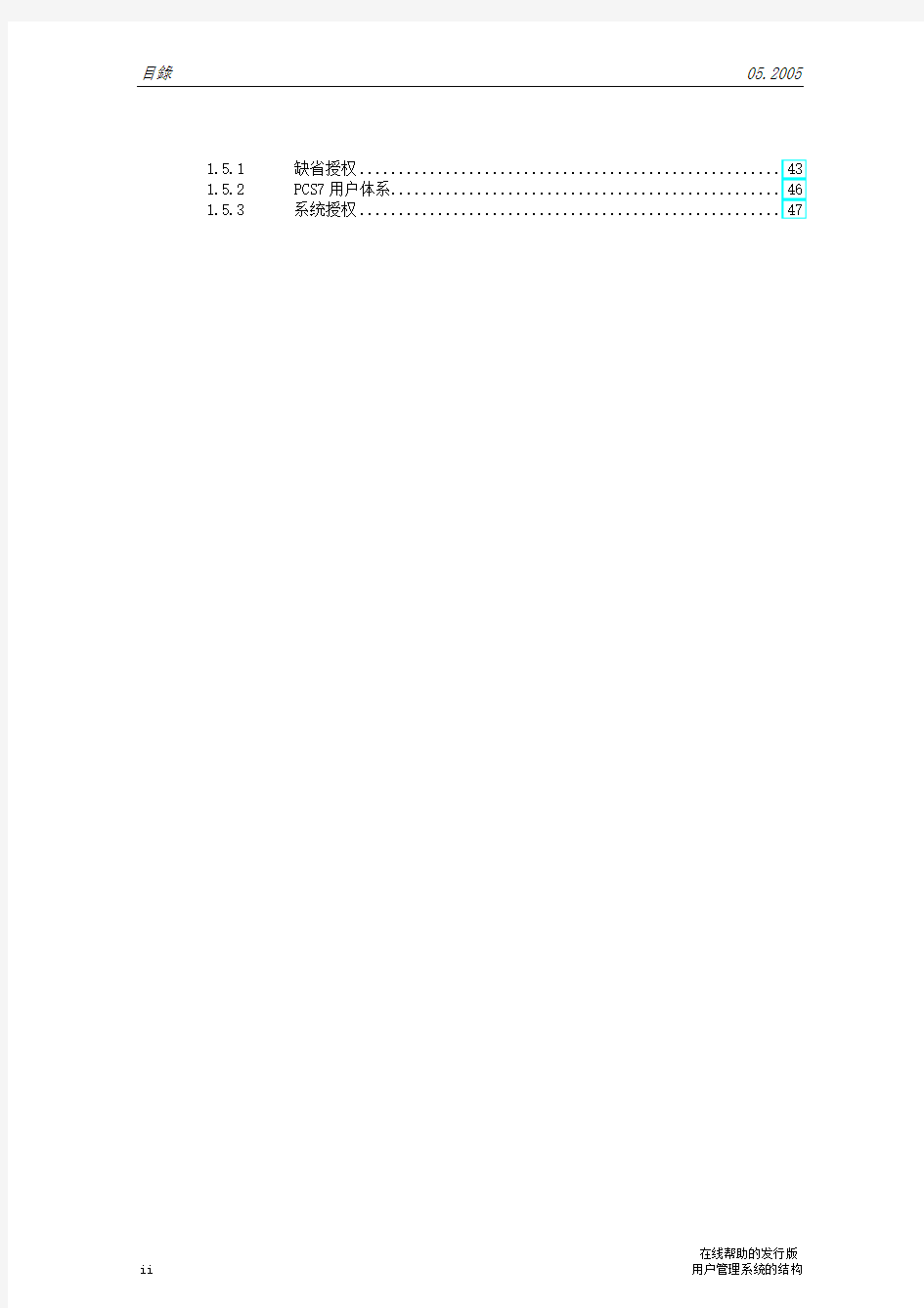
05.2005 目錄 目錄
1用户管理系统的结构 (1)
1.1用户管理器的任务 (2)
1.2用户管理器的结构 (3)
1.2.1“文件”菜单 (4)
1.2.2“用户”菜单 (5)
1.2.2.1添加用户 (5)
1.2.2.2复制用户 (6)
1.2.2.3添加组 (7)
1.2.2.4删除用户/组 (8)
1.2.2.5更改口令 (9)
1.2.2.6Web选项 (10)
1.2.2.7如何修改用户或组的名称 (10)
1.2.3“表格”菜单 (11)
1.2.3.1插入授权 (11)
1.2.3.2删除授权 (12)
1.2.3.3特定设备的授权 (13)
1.2.4“芯片卡”菜单 (14)
1.2.5“附加”菜单 (15)
1.2.5.1变量登录 (15)
1.2.5.2为计算机分配变量 (16)
1.2.5.3组态 (17)
1.2.5.4为用户分配数值 (18)
1.2.6工具栏 (19)
1.2.7项目窗口 (20)
1.2.7.1浏览窗口 (20)
1.2.7.2表格窗口 (21)
1.2.7.3如何设置用户的自动注销 (23)
1.2.7.4如何激活用户的“只通过芯片卡登录”功能 (24)
1.2.8状态栏 (25)
1.3用户管理器的操作步骤 (26)
1.3.1用户管理系统结构概述 (26)
1.3.2选择其它编辑器中的授权 (27)
1.3.3运行期间的操作 (28)
1.4用户管理器的WinCC选件 (29)
1.4.1引伸的“芯片卡”菜单 (30)
1.4.1.1如何设置芯片卡阅读器的接口 (31)
1.4.1.2如何写入芯片卡 (32)
1.4.1.3如何检查芯片卡 (33)
1.4.2运行期间的芯片卡阅读器 (34)
1.4.3SIMATIC登录选项 (35)
1.4.3.1SIMATIC登录服务 (36)
1.4.3.2如何在WinCC中使用SIMATIC登录服务 (38)
1.4.3.3链接到WinCC/PCS7-OS的注意事项 (42)
1.5授权概述 (43)
目錄 05.2005
1.5.1缺省授权 (43)
1.5.2PCS7用户体系 (46)
1.5.3系统授权 (47)
05.2005 用户管理系统的结构 1 用户管理系统的结构
功能原理
“用户管理器”编辑器用于设置用户管理系统。编辑器用于对允许用户访问组态系
统单个编辑器的授权进行分配和检查,以及在运行期间对功能进行访问。在“用户
管理器”中将对WinCC功能的访问权限即“授权”进行分配。这些授权,既可以分
配给单个用户,也可以分配给用户组。还可以在运行期间分配授权。
当用户登录到系统时,用户管理器将检查该用户是否已注册。如果用户没有注册,
将不会为其赋予任何授权。也就是说,用户既不能调用或查看数据,也不能执行控
制操作。
如果已注册的用户调用一个受访问权限保护的功能,则用户管理器将检查用户是否
具有允许其如此操作的相应授权。如果没有,用户管理器将拒绝用户访问所期望的
功能。
用户管理器还将提供用于“变量登录”功能的组态功能,该功能将允许用户通过诸
如使用功能键切换所设置的变量值登录到工作站。一段时间之后自动注销用户也将
在“用户管理器”中进行组态。
如果安装了WinCC“芯片卡”选项,则“用户管理器”将提供用于芯片卡维护的功
能。
可以在两个用户管理选项之间进行选择:
? WinCC登录
? SIMATIC登录
该手册主要描述了“WinCC登录”选项。关于“SIMATIC登录”选项的更多详细信
息,请参见相关章节。
用户管理系统中的限制
对象 最大数字
授权 999
用户 128
用户组 128
范围 256
用户管理系统的结构 05.2005 1.1 用户管理器的任务
引言
用户管理器将被分成用于分配和维护用户授权的两个组件。
? 组态系统
? 运行系统
组态系统
用户和授权在“用户管理器”组态系统中进行维护。在此,注册新用户、分配新口
令和管理授权都在一个表格中完成,并链接到SIMATIC登录。
运行系统
“用户管理器”运行系统的主要任务就是对系统登录和访问权限进行监视。
05.2005 用户管理系统的结构 1.2 用户管理器的结构
引言
“用户管理器”编辑器的用户界面组成如下:
? 菜单栏
? 工具栏
? 多段项目窗口
? 和状态栏。
用户管理系统的结构 05.2005 1.2.1 “文件”菜单
引言
该菜单同时具有对项目文档和文件进行管理的功能。
打印项目文档
使用“打印项目文件”命令可在所设置的打印机上打印所组态的用户管理数据。可
使用“报表编辑器”进行修改的页面布局“@UACS.RPL”将被用作打印输出的模板。
所打印的数据将取决于所使用的页面布局。
查看项目文档
使用“项目文档视图”命令来预览项目文档。
设置项目文档
“项目文件-设置”命令将用于组态所要使用的打印机和页面布局。
注意:
关于打印项目文档的更详细信息参见章节“使用WinCC”中的“组态和运行系统数据
的文档”。
05.2005 用户管理系统的结构 1.2.2 “用户”菜单
引言
“用户”菜单包含了设置新用户或用户组所需要的所有菜单条目。可把具有或将获
得相同授权的用户分在一组。这些用户随后将获得与用户组中其它用户一样的授
权。这样,可避免在一个组中手动分配相同的授权。
1.2.2.1 添加用户
引言
使用“用户”菜单中的“添加用户”菜单项可将新的用户添加到所选择的用户组
中。
步骤
步骤
1 在项目浏览窗口中,选择想要为其添加新用户的组。
2 在“用户”菜单或相关的弹出式菜单中选择“添加用户”。将出现“建立新
用户”对话框。
3 在“登录”域中输入登录名称。
4 在“口令”域中输入新的口令。为对其进行确认,在“验证口令”域中再次
输入新口令。
5 如果已经添加了新用户的用户组的授权也要应用到新用户上,则应选择“同
时复制用户组设置”复选框。
6 单击“确定”按钮,关闭对话框。
7 将期望的授权分配给新用户。
注意
一个用户名只能被分配一次。
用户管理系统的结构 05.2005 1.2.2.2 复制用户
引言
使用“用户”菜单中的“复制用户”菜单项,可复制所选用户及其所有相关设置。 步骤
步骤
1 在项目浏览窗口中,选择要添加新用户的用户组。请在该组中选择一个要复
制的用户。
2 在“用户”菜单或相关的弹出式菜单中选择“添加用户”。“复制用
户...”对话框将显示。
3 在“登录”域中输入登录名称。
4 在“口令”域中输入新的口令。 为对其进行确认,在“验证口令”域中再
次输入新口令。
5 单击“确定”按钮,关闭对话框。
6 将期望的授权分配给新用户。
注意:
一个用户名只能被分配一次。
05.2005 用户管理系统的结构 1.2.2.3 添加组
引言
使用“用户”菜单中的“添加组”菜单条目可添加新的组。没有子组。
步骤
步骤
1 选择“用户”菜单或相关右键快捷菜单中的“添加组”。在项目浏览窗口中
创建一个新的组。一个带有光标的文本窗口将出现在组图标的旁边。
2 输入新组的名称,然后按下回车键。
3 将期望的授权分配给新的组。
注意:
一个组名只能被分配一次。
用户管理系统的结构 05.2005 1.2.2.4 删除用户/组
引言
使用“删除用户/组”菜单选项可删除所选择的用户或组。
步骤
步骤
1 在项目浏览窗口中,选择所要删除的用户或组。
2 在“用户”菜单或相关的弹出式菜单中选择“删除”。将出现一个对话框,
在其中必须对删除过程进行确认。
3 单击“确定”按钮进行确认。
05.2005 用户管理系统的结构 1.2.2.5 更改口令
引言
使用“用户”菜单中的“更改口令”菜单选项,将新的口令分配给所选择的用户。
口令长度必须在6到24个字符之间。
步骤
步骤
1 在项目浏览窗口中,选择希望分配新口令的用户。
2 选择“用户”菜单或相关右键快捷菜单中的“更改口令”。出现“更改口
令”对话框。
3 在“口令”域中输入旧的口令。
4 在“新的口令”域中输入新的口令。为对其进行确认,在“验证口令”域中
再次输入新口令。
5 通过单击“确定”按钮,关闭对话框。
注意:
用户的缩写登录名称将显示在对话框中(最多22个字符)。
用户管理系统的结构 05.2005 1.2.2.6 Web选项
引言
选择该菜单条目,可设置表格窗口中的“Web Navigator”复选框,以便显示“Web
选项”区。
有关web选项的更详细描述参见“表格窗口”。
1.2.2.7 如何修改用户或组的名称
引言
可以改变用户或组的名称。修改名称将不影响用户或组的口令。
步骤
步骤
1 在项目浏览窗口中,选择希望为其分配新名称的用户。
2 使用鼠标左键单击用户名称。名称此时将显示在带有光标的文本窗口中。
3 输入新的名称。
4 按下回车键,确认新的名称。
注意:
用户或组的名称都只能分配一次。
05.2005 用户管理系统的结构 1.2.3 “表格”菜单
引言
使用“表格”菜单可修改或扩展表格窗口中的用户权限。不能删除“用户管理”授
权。它是为“管理员”组的成员永久设置的。
1.2.3.1 插入授权
引言
使用“插入授权”命令可将具有新授权的一行插入到表格窗口的表格中。
步骤
步骤
1 从“表格”菜单中,选择“插入授权”条目。将出现“插入行”对话框。
2 在对话框中,输入新授权的行号。缺省状态下,该域包含了下一个空号。
3 单击“确定”按钮,关闭对话框。
4 在新的行中,双击“功能”列,并输入新授权的名称。
5 按下回车键,确认新的名称。
6 将新的授权分配给所期望的用户。
注意
可将新的授权分配给所有的用户,而不一定只限于创建授权时所选择的用户。
用户管理系统的结构 05.2005 1.2.3.2 删除授权
引言
使用该命令可删除授权表中的一行。
只能在组态系统中删除授权。
步骤
步骤
1 在表格窗口中,标记包含要删除授权的行。
2 从“表格”菜单中,选择“删除授权”条目。将出现一个必须在其中对删除
步骤进行确认的对话框。
3 单击“确定”按钮进行确认。
注意:
系统将不允许删除某些授权。
所有已注册的用户都将丢失已删除的授权。
05.2005 用户管理系统的结构 1.2.3.3 特定设备的授权
引言
使用“特定设备的授权”命令,可以为LTO-/PCS7项目指定是否应该为整个设备或
只为单个区域激活某一功能。
步骤
步骤
1 在表格窗口中,激活要修改其设置的功能。
2 从“表格”菜单中,选择“特定设备的授权”条目。选定功能的设置一经修
改,立即生效。
3 分别为整个设备或单个小型区域启用选定的功能。
注意
不能为单个区域启用对单个区域无效的功能。例如,“系统修改”功能只能对整个
设备启用。
如果没有使用LTO-/PCS7项目,那么“表格”菜单中的“特定设备的授权”条目不
激活。
用户管理系统的结构 05.2005 1.2.4 “芯片卡”菜单
引言
该菜单包含了用于“芯片卡”选项的功能。
只有在安装了WinCC“芯片卡”选项且WinCC项目不处于运行系统中时,才能激活该
菜单。
该菜单的描述参见“延伸的芯片卡菜单”。
注意
如果激活“SIMATIC登录”选项,那么将取消激活“芯片卡”菜单。
05.2005 用户管理系统的结构 1.2.5 “附加”菜单
引言
该菜单包含附加的功能。
1.2.5.1 变量登录
引言
“变量登录”功能将为某些用户分配一个变量值。该用户随后将在运行期间通过设
置变量值,例如通过键操作切换,登录到工作站。
组态该功能可采用下列步骤:
将操作站分配给一个已组态的变量(“分配计算机 - 变量” 对话框)
确定将用于“变量登录”功能的数值范围的最小值和最大值(“组态”对话框)
将特定变量值分配给特定的用户(“为用户分配数值”对话框)
一旦完成其工作,用户就可通过将变量值设置为所组态的注销值,再次退出登录。
如果用户通过“变量登录”登录到系统,则就不可能通过用户对话框登录到同一台
计算机上。
注意
如果已经选择了“SIMATIC登录”选项,那么禁止使用“变量登录”功能。
用户管理系统的结构 05.2005 1.2.5.2 为计算机分配变量
引言
选择“计算机分配”菜单条目打开一个对话框,在其中可将所组态的变量分配给项
目计算机。
既可为每个计算机分配一个不同的变量,也可为所有计算机分配同样的变量。
所使用的变量必须是“二进制”或8、16以及32位数值。
名称 描述
“计算机”域 用于计算机的选择。
项目的所有计算机都将显示。
“变量”域 可在此处直接输入变量名,或在变量选择对话框中选择一
个变量名。
05.2005 用户管理系统的结构 1.2.5.3 组态
引言
选择“组态...”菜单条目可打开一个用于定义数值范围的对话框。在“用户分配”
对话框中,可将该范围内的变量值分配给用户。
名称 描述
“最小值”域 定义最小变量值。
数值范围:0-32767
“最大值”域 定义最大变量值。
所输入的数值必须大于最小值。
数值范围:1-32768
用户管理系统的结构 05.2005 1.2.5.4 为用户分配数值
引言
选择“用户分配...”菜单条目可打开一个可在其中为特定用户分配变量值的对话
框。
如果在对话框出现之前已经选择了“用户管理器”中的用户,则相关的分配将显示
在对话框中。
名称 描述
“数值”域 用于选择一个在表格中显示的值
在“组态”对话框的设置中指定可选择的变量值。
“用户”域 此处可选择在“用户管理器”中所创建的用户。
“分配”按钮 当已经在“数值”和“用户”域中完成了选择时,该按钮
将把数值分配给用户,并在表格中对分配进行显示。
“删除”按钮 删除在表格中所选择的分配。
“数值-用户”表格 为用户显示可选变量值(“组态”对话框)和现有的分配。
注意
每个用户只能分配一个变量值。
也可以组态用户管理器中的“用户”来表示一个用户组或功能,例如“维护”或
“故障”用户。
Allegro_约束管理器-_Constraint_Manager
Allegro? Constraint Manager User Guide 1 Welcome to Constraint Manager Topics in this chapter include The Allegro? Constraint Manager Information Set on page 12 What is Allegro? Constraint Manager?on page 13 Accessing Constraint Manager on page 17 Domains, Workbooks, Worksheets, and Cells on page 21 Constraint Manager’s User Interface Controls on page 33 Enhancements Done in 16.3 The Allegro? Constraint Manager Information Set The Allegro? Constraint Manager information set consists of online books accessible from Cadence Help in both HTML and PDF formats. All documentation is accessible from Constraint Manager’s help menu. Refer to . . .for this level of information Allegro?Constraint Manager User Guide (this book) This book is for users who want to know how to use Constraint Manager in the design flow. This book complements the information in the Allegro? Constraint Manager Reference.
任务管理器里的各个进程
任务管理器里的各个进程 【Csrss】 这是Windows的核心部份之一,全称为Client Server Process。我们不能结束该进程。这个只有4K的进程经常消耗3MB到6MB左右的内存,建议不要修改此进程,让它运行好了【Ctfmon】 这是安装了WinXP(尤其是安装ofice XP)后,在桌面右下角显示的“语言栏”,如果不希望它出现,可通过下面的步骤取消:双击“控制面板”,“区域和语言设置”,单击“语言”标签,单击“详细信息”按钮,打开“文字服务和输入语言”对话框,单击下面“首选项”的“语言栏”按钮,打开“语言栏设置”对话框,取消“在桌面上显示语言栏”的勾选即可。不要小看这个细节,它会为你节省1.5MB到4MB的内存。 【dovldr32】 如果你有一个Creative SBLive系列的声卡,就可能击现这个进程,它占用大约2.3MB 到2.6MB的内存。有些奇怪的是,当我从任务栏禁止了这个进程后,通过DVD实验,并没有发生任何错误。但如果你将这个文件重新命名了,就会出现windows的文件保护警告窗口,而且Creative Mixer和AudioHQ程序加载出错。当然你希望节省一些内存,那么可以将它禁止。 【explorer】 这可不是Internet Explorer,explorer.exe总是在后台运行,它控制着标准的用户界面、进程、命令和桌面等,如果打开“任务管理器”,就会看到一个explorer.exe在后台运行。根据系统的字体、背景图片、活动桌面等情况的不同,通常会消耗5.8MB到36MB 内存不 【Idle】 如果你在“任务管理器”看到它显示99%的占用率,千万不要害怕,实际上这是好事,因为这表示你的计算机目前有99%的性能等待你使用!这是关键进程,不能结束。该进程只有16KB的大小,循环统计CPU的空闲度。 【IEXPLORE】/【iexplore】 这才是IE浏览器。当我们用它上网冲浪时,它占有7.3MB甚至更多的内存。当然,这个随着打开的浏览器窗口的增加而增多。但当关闭所有IE窗口时,它并不会从任务管理器消失,IEXPLORE.EXE依然在后台运行着,它的作用是加快我们再一次打开IE的速度。【Generic Host Process for Win32 Services】 如果你安装了ZoneAlarm以后,在连接Internet时ZonAlarm总是抱怨链接不到Internet,那么你就应该好好看看下面的文字。Svhost.exe就是Generic Service Host,意思就是说,它是其他服务的主机。如果你的Internet连接不工作了,很有可能是你禁止了一些必须的服务,比如如果你禁止了“DNS搜索”功能,那么当你输入https://www.360docs.net/doc/9f2027491.html, 时就不会连接上网,但如果输入IP地址,尽管还是可以上网,但实际上你已经破坏了上网冲浪的关键进程! 【msmsgs】 这是微软的Windows Messengr(即时通信软件)著名的MSN进程,在WinXP的家庭版和专业版里面绑定的,如果你还运行着Outlook和MSN Explorer等程序,该进程会在后台运行支持所有这些微软号称的很Cool的,NET功能等新技术。
如何快速打开任务管理器
如何快速打开任务管理器 篇一:win7下如何快速打开运行菜单 win7下如何快速打开运行菜单 Windows“开始”菜单中的“运行”是通向应用程序的快捷途径,输入特定的命令后,即可快速的打开Windows的大部分程序。在Windows 7时代,快速熟练的运行命令,将给计算机的操作带来很多便捷,从而提升使用Windows进行操作的效率。 打开运行窗口最快的方法就是按下“Win+R”的组合键 在Windows 7中,也可以通过“开始”菜单,利用“搜索程序和文件”框输入命令,可以自动查找到相应程序。如果打开如以往系统的“运行”框,可以单击“开始”右键,选择属性,在“自定义”中打开“运行命令”。 在Windows 7中手动打开运行框 注意:以下功能在正版Windows 7各个版本中可以正常使用。非正版软件打着缩小系统体积的幌子,擅自关闭或者删除了很多正常服务,由此带来正常命令不能使用,并带来严重安全隐患。所以,推荐使用正版Windows 7。 explorer 打开资源管理器 系统配置实用程序 注册表
taskmgr 任务管理器 cmd命令提示符 Nslookup IP 地址侦测器 Odbcad32 ODBC数据源管理器 计算机管理 本机用户和组 打开Windows管理体系结构(wmi) calc 启动计算器 wscript Windows脚本宿主设置 wiaacmgr 扫描仪和照相机向导 mmc 打开控制台 mobsync 同步命令 dxdiag 检查directx信息
设备管理器 磁盘管理实用程序 dcomcnfg 打开系统组件服务 net stop messenger 停止信使服务net start messenger 开始信使服务notepad 打开记事 narrator 屏幕“讲述人” netstat -an (tc)命令检查接口 sysedit 系统配置编辑器 sigverif 文件签名验证程序 shrpubw 创建共享文件夹 本地安全策略 本地服务设置 系统文件检查器 eventvwr
谷歌浏览器设置及常用快捷键
谷歌浏览器设置及常用快捷键 导入书签:可从右上角“其他书签”中导入IE或者其他浏览器的书签; 选择主页:点击扳手图标,然后选择“选项”,设置主页。 停靠书签栏:将书签栏放在地址栏的下方,方便您访问书签和书签文件夹,要停靠书签栏,请依次选择扳手菜单> 工具> 总是显示书签栏。也可以用快捷键(Ctrl+Shift+B)打开或关闭书签栏。 主题挑选:点击扳手菜单→选项→个人资料。 将谷歌浏览器设置为默认浏览器:点击扳手菜单→选项→基本设置,点击默认浏览器按钮。常用快捷键: Ctrl+T:打开新标签页,或者直接点击当前标签页右边“+”号。 Ctrl+O:在谷歌浏览器中打开文件。 Ctrl+Shift+B :打开或关闭书签栏。 Ctrl+F:打开查找栏。 Shift+Esc:打开谷歌浏览器任务管理器。 Ctrl+N:打开新窗口。 按住Ctrl键的同时点击链接,从新标签页中打开链接。 按住Shift键的同时点击链接,从新窗口中打开链接。 Ctrl+Shift+T重新打开上次关闭的标签页,谷歌浏览器可记住最近关闭的10个标签页。 Ctrl+1到Ctrl+8切换到标签栏中指定位置编号所对应的标签页。 Ctrl+9切换到最后一个标签页。 Ctrl+Tab或Ctrl+PgDown切换到下一个标签页。 Ctrl+Shift+Tab或Ctrl+PgUp切换到上一个标签页。 Alt+F4:关闭当前窗口。 Ctrl+W或Ctrl+F4关闭当前标签页或弹出窗口。 Alt+Home:在当前窗口打开主页。 Ctrl+H:打开“历史记录”页面。 Ctrl+J:打开“下载内容”页面。 Shift+Alt+T:选中浏览器工具栏中的第一个工具,按Tab、Shift+Tab、Home、End、向右箭头和向左箭头,可在工具栏中选择各个工具选项,再按空格键或Enter 可激活工具栏按钮。按Esc 可将焦点从工具栏移回到网页上。 Ctrl+Shift+Delete:打开“清除浏览数据”对话框。 F6 或Ctrl+L或Alt+D选中当前网页网址。 Ctrl+P:打印当前网页。 Ctrl+S :保存当前网页。 F5 或Ctrl+R 重新载入当前网页。 Esc停止载入当前网页。 Ctrl+F 打开查找栏。 Ctrl+G 或F3 在查找栏中查找下一条与输入内容相匹配的内容。 Ctrl+F5 或Shift+F5 重新载入当前网页,忽略缓存的内容。 按住Alt 键,然后点击链接,下载链接目标。 Ctrl+U 打开当前网页的源代码。
3.1 Windows“任务管理器”的进程管理
3.1 Windows“任务管理器”的进程管理 (实验估计时间:60分钟) 背景知识 实验目的 工具/准备工作 实验内容与步骤 背景知识 Windows 2000的任务管理器提供了用户计算机上正在运行的程序和进程的相关信息,也显示了最常用的度量进程性能的单位。使用任务管理器,可以打开监视计算机性能的关键指示器,快速查看正在运行的程序的状态,或者终止已停止响应的程序。也可以使用多个参数评估正在运行的进程的活动,以及查看CPU 和内存使用情况的图形和数据。其中: 1) “应用程序”选项卡显示正在运行程序的状态,用户能够结束、切换或者启动程序。 2) “进程”选项卡显示正在运行的进程信息。例如,可以显示关于CPU 和内存使用情况、页面错误、句柄计数以及许多其他参数的信息。 3) “性能”选项卡显示计算机动态性能,包括CPU 和内存使用情况的图表,正在运行的句柄、线程和进程的总数,物理、核心和认可的内存总数 (KB) 等。 实验目的 通过在Windows 任务管理器中对程序进程进行响应的管理操作,熟悉操作系统进程管理的概念,学习观察操作系统运行的动态性能。 工具/准备工作 在开始本实验之前,请回顾教科书的相关内容。 需要准备一台运行Windows 2000 Professional操作系统的计算机。
实验内容与步骤 1. 使用任务管理器终止进程 2. 显示其他进程计数器 3. 更改正在运行的程序的优先级 启动并进入Windows环境,单击Ctrl + Alt + Del键,或者右键单击任务栏,在快捷菜单中单击“任务管理器”命令,打开“任务管理器”窗口。 在本次实验中,你使用的操作系统版本是: Window 2000 5.00.2195 Service Pack 4 当前机器中由你打开,正在运行的应用程序有: Windows“任务管理器”的窗口由3个选项卡组成,分别是: 当前“进程”选项卡显示的栏目分别是 (可移动窗口下方的游标/箭头,或使窗口最大化进行观察) : 1. 使用任务管理器终止进程 步骤1:单击“进程”选项卡,一共显示了____个进程。请试着区分一下,其中: 系统 (SYSTEM) 进程有_____个,填入表3-1中。 表3-1 实验记录 映像名称用户名CPU内存使用
(完整版)快捷键列表大全
2快捷键列表 windows快捷键 单独按Windows:显示或隐藏“开始”功能表 Windows+BREAK:显示“系统属性” 对话框 windows +enter :启动讲述人 Windows+D:显示桌面或恢复桌面 Windows+M:最小化所有窗口 Windows+Shift+M:还原最小化的窗口 Ctrl+Shift+N:新建文件夹 Windows+E:打开"我的电脑" Windows+F:查找文件或文件夹 Windows+CTRL+ F:查找电脑 Windows+F1:显示Windows “帮助” Windows+R:开启“运行” 对话框 Windows+U:开启“公用程序管理器” Windows+L:锁定计算机(Windows XP新功能) Windows按住不动+Tab:打开的应用程序切换,立体效果(win7系统支持) windows +alt +F4:windows 关机窗口 Ctrl快捷键 Ctrl+S 保存
Ctrl+W 关闭程序 Ctrl+N 新建 Ctrl+O 打开 Ctrl+Z 撤销 Ctrl+F 查找 Ctrl+X 剪切 C trl+C 复制 Ctrl+V 粘贴 Ctrl+A全选 Ctrl+B 粗体 Ctrl+I 斜体 Ctrl+U 下划线 Ctrl+Shift输入法切换 Ctrl+空格中英文切换 Ctrl+回车 QQ号中发送信息 Ctrl+Home 光标快速移到文件头 Ctrl+End 光标快速移到文件尾 Ctrl+Esc 显示开始菜单 Ctrl+Shift+< 快速缩小文字 Ctrl+Shift+> 快速放大文字 Ctrl+F5 在IE中强行刷新 Ctrl+拖动文件复制文件 Ctrl+Backspace 启动\关闭输入法 Ctrl+Alt+A 截屏(QQ的截屏快捷键)
约束理论的管理方法与作用
---------------------------------------------------------------范文最新推荐------------------------------------------------------ 约束理论的管理方法与作用 约束理论(TOC)是由以色列物理学家埃利?格特拉特(EliGoldratt)博士于20世纪80年代中期在他的最优生产技术(OPT)基础上创立和发展起来的。TOC在OPT的基础上已发展为:(1)使瓶颈产能最大化,从而使系统有效产出最大化的生产管理技术;(2)系统地解决问题的一套思维流程;(3)辨识系统核心问题并持续提升系统限制的管理哲学。TOC认为任何系统至少存在着一个约束,如果这个约束决定一个企业或组织达成目标的速率,则必须从克服该约束着手,才能以更快速的步伐在短时间内显著地提高系统的产出。TOC给出了管理改善的起点和路径,使得企业避免了不必要的弯路。因此,TOC对企业优化管理具有方法论上的意义。一、约束理论(TOC)(一)约束理论的基本原则(1)平衡物流,而不是平衡能力。所谓物流平衡就是使各个工序都与瓶颈机床同步,以求生产周期最短、在制品最少。(2)非瓶颈资源的利用程度不是由它们自己的潜力决定的,而是由系统的约束决定的。约束资源制约着系统的产出能力,而非约束资源的充分利用不仅不能提高有效产出,而且会使库存和运行费增加。(3)资源的“利用”和“活力”不是同义词。“利用”是指资源应该利用的程度,“活力”是指资源能够利用的程度。(4)瓶颈上一小时的损失,则是整个系统一个小时的损失。(5)非瓶颈获得的一个小时是毫无意义的。非瓶颈资源利用率的提高,可能会造成系统物流的不平衡或库存的增加,并不能提高系统的整体效率。(6)瓶颈控制了库存和产销率。(7)转运批量可以不等 1 / 9
R.E管理器的新手使用教程
R.E管理器的新手使用教程 R.E管理器全称为Root Explorer,顾名思义是最高权限管理器。 使用本软件需要ROOT,相关ROOT教程请在各手机的板块置顶区寻找。R.E管理器高清美化版下载很多机友不懂为何要刷机,为何要root。在这里看完R.E管理器的大致功能后,相信你们能了解root能起到哪些作用了。 (请再次确保您的机器已经ROOT) 请看: “R.E.管理器是由Speed Software开发的一款高权限文件管理器,获取ROOT 权限后可对系统文件进行操作。 主要功能: - 常用文件管理功能 - 三种列表视图方式 - 自定义文件排序方式 - 显示隐藏文件 - 快速搜索文件 - 书签功能,可将某一文件路径设为书签或首页,方便快速打开目录 - 可删除系统自带程序 - 获取ROOT权限后可对系统文件进行操作 - 获取ROOT权限后通过该软件打开安装的程序可以ROOT权限运行 - 查看、解压、创建Zip/Tar/Gzip文件 - 显示图像缩略图 - 显示APK文件的图标 - 更改文件和文件夹的所有者/用户组 - 设置文件和文件夹的读/写/执行权限和特殊权限(SUID/SGID/SBIT)” 以上是R.E管理器的基本功能,首先先进入R.E管理器的主界面这便是R.E管理器首页,包含了各个系统文件夹,配合详细信息,非常简洁。程序上部分的“挂载读写”类似于USB的解锁功能,挂载读写后就能对目前的手机系统进行APK替换,删除等一系列操作修改点击功能键,跳出菜单 新建文件夹——设置主系统文件夹
设置——进入R.E管理器设置界面 书签——跳转进入标记的书签界面 搜索——直接搜索手机内部文件 多选——批量操作 主页——回到R.E管理器主界面 刷新——刷新当前界面 新建文件——创建新文件再点击设置,就能对R.E管理器进行初级设置和修改显示界面了。这里需要额外提到“显示隐藏文件” 相信大多数机友的手机都或多或少的保存着一些私人文件和照片,如何防止在公共场合社交的时候,别人提出看看你的手机翻到你的隐藏内容呢? 在安卓设备里面,你可以通过在TF卡或者内置SD储存内设置“.”开头的文件夹,例如“.ABC”。 然后把想要隐藏的文件或者照片放进去,手机内置文件查看器和ES文件管理器等均无法查看到“.ABC”这个文件夹, 这样就达到了隐藏文件的目的。 在R.E管理器勾选“显示隐藏文件”后你就能找到这些文件了,然后等到没人干扰的时候。。。嘿嘿嘿嘿。。。按住文件还能有其它操作方式: 打开方式——指定通过手机内部的某一应用程序打开 全部提取——显示安装路径 删除——删除文件/文件夹 重命名——重命名文件/文件夹 复制——复制文件/文件夹 剪切——剪切复制文件/文件夹 权限——修改文件权限(下面会具体提到) 属性——查看文件,文件夹属性
WINDOWS资源管理器的功能
WINDOWS资源管理器的功能: ?以文件夹浏览窗口形式查看计算机资源 ?管理磁盘、文件夹和文件 ?启动应用程序 ?更新资源设置 ?查看网络内容 打开资源管理器方法: ?开始菜单-程序-附件-windows资源管理器 ?直接点击文件夹或文件夹快捷方式 ?右击文件或文件夹选择“资源管理器” ?键盘快捷键:
(2)设置搜索条件 ?使用通配符? * 窗口控制菜单
Allegro PCB设计中的约束管理
Allegro PCB设计中的约束管理 本章主要介绍一下约束管理器的使用,约束管理器贯穿于原理图设计、PCB 设计、仿真分析设计,这里主要讲述在PCB Editor中如何使用约束管理器来对信号进行约束设置。 一、约束管理器概述 约束管理器是贯穿于整个PCB设计平台的一个对信号约束的工具,在整个项目的开发过程中,起着桥梁的作用。我们可以在原理图设计阶段在约束管理器中设定约束来指导PCB设计;也可以在使用仿真分析工具仿真后,将仿真分析的拓扑添加到约束管理器中从而来驱动布局、布线。 约束管理器是以表格形式为基础的工作表形式,所以其操作简单、运用灵活。它将印制电路板所有的网名以表格形式显示,不仅使设计者对网名一目了然且更加方便地对信号设定不同的规则。对不同的规则如相对长度规则、总长度规则、曼哈顿长度规则等分了不同的栏显示以方便大家的规则设定。 二、约束管理器 1、约束管理器的启动 在Allegro PCB Design中,选择菜单命令Setup/Electrical Constraint Speadsheet或者单击Setup工具栏中的按钮,打开约束管理器,如图10_1所示。 10_1 2、约束管理器界面概述
1)菜单栏 约束管理器的菜单栏包括:File、Edit、Objects、Column、View、Analyze、Audit、Tools、Window及Help。 2)Electrical Constraint Set栏 此栏主要是对电气规则来设定约束,包括:Signal Intergrity(信号完整性设置规则)、Timing(时序规则设置)、Routing(布线设置)、All Constraint(所有的约束管理)。 3)Net栏 Net栏主要对指定的网络来设置不同的约束规则,包括Signal Intergrity(信号完整性设置规则)、Timing(时序规则设置)、Routing(布线设置)、Custom Measeurement(用户添加规则管理)、General Properties(通用属性设置)。 4)设计规则约束设置 包括:Electrical(电气规则)、Spacing(间距规则设置)、Physical(物理规则设置)、Design(设计规则设置)。 三、线的约束设置 约束管理器可以设定的规则很多,但是真正常用的是Net栏中Routing中的各项对布线的约束设置。包括:Wiring(线路设置)、Impedance(阻抗设置)、Min/Max Propagation Delays(最大或最小传输延时设置)、Total Etch Length(总长度设置)、Differential Pair(差分对的设置)和Relative Propagation Delay(相对传输延时设置)。 1、创建Bus 在设定约束的时候,可以对单独的网络进行设置,也可以对一个Bus进行设置。对于在原理图设计的时候没有设计总线形式的网络,也可以在约束管理器中创建一个Bus。方法如下:1、在约束管理器Net栏中选择Routing/Wiring,展开所有的网络列表;2、选中要创建Bus的网络名,单击鼠标右键,在弹出的菜单中选择Create/Bus,如图10_2所示;3、在弹出的对话框中输入创建的Bus名,如图10_3所示;4、点击“Ok”完成Bus的创建,此Bus会在约束管理器中即时显示。 注意:对一个Bus内的信号线,其布线拓扑应基本一致,否则,在设定约束后,布线的时候会引起匹配不当。
WindowsXP任务管理器详解
WindowsXP任务管理器详解 Win2000/XP 的任务管理器是一个非常有用的工具,它能提供我们很多信息,比如现在系统中运行的程序(进程),但是面对那些文件可执行文件名我们可能有点茫然,不知道它们是做什么的,会不会有可疑进程(病毒,木马等)。本文的目的就是提供一些常用的Win2000/XP 中的进程名,并简单说明它们的用处。 在W2K/XP中,同时按下crtl+shift+Esc键,可以打开Windows任务管理器,单击“进程”,可以看到很多正在运行的进程,仔细看看有很多奇怪的EXE文件在运行?下面这些并不是真正的服务,而是在不同情况下运行的程序或进程,很多还是必需的进程。 【Csrss】:这是Windows的核心部份之一,全称为Client Server Process。我们不能结束该进程。这个只有4K的进程经常消耗3MB到6MB左右的内存,建议不要修改此进程,让它运行好了。 【Ctfmon】:这是安装了WinXP(尤其是安装ofice XP)后,在桌面右下角显示的“语言栏”,如果不希望它出现,可通过下面的步骤取消:双击“控制面板”,“区域和语言设置”,单击“语言”标签,单击“详细信息”按钮,打开“文字服务和输入语言”对话框,单击下面“首选项”的“语言栏”按钮,打开“语言栏设置”对话框,取消“在桌面上显示语言栏”的勾选即可。不要小看这个细节,它会为你节省1.5MB到4MB的内存。 【dovldr32】:如果你有一个Creative SBLive系列的声卡,就可能击现这个进程,它占用大约2.3MB到2.6MB的内存。有些奇怪的是,当我从任务栏禁止了这个进程后,通过DVD 实验,并没有发生任何错误。但如果你将这个文件重新命名了,就会出现windows的文件保护警告窗口,而且Creative Mixer和AudioHQ程序加载出错。当然你希望节省一些内存,那么可以将它禁止。 【explorer】:这可不是Internet Explorer,explorer.exe总是在后台运行,它控制着标准的用户界面、进程、命令和桌面等,如果打开“任务管理器”,就会看到一个explorer.exe在后台运行。根据系统的字体、背景图片、活动桌面等情况的不同,通常会消耗5.8MB到36MB 内存不等。 【Ldle】:如果你在“任务管理器”看到它显示99%的占用率,千万不要害怕,实际上这是好事,因为这表示你的计算机目前有99%的性能等待你使用!这是关键进程,不能结束。该进程只有16KB的大小,循环统计CPU的空闲度。 【IEXPLORE】:这才是IE浏览器。当我们用它上网冲浪时,它占有7.3MB甚至更多的内存。当然,这个随着打开的浏览器窗口的增加而增多。但当关闭所有IE窗口时,它并不会从任务管理器消失,IEXPLORE.EXE依然在后台运行着,它的作用是加快我们再一次打开IE的速度。 【Generic Host Process for Win32 Services】:如果你安装了ZoneAlarm以后,在连接Internet 时ZonAlarm总是抱怨链接不到Internet,那么你就应该好好看看下面的文字。Svhost.exe就是Generic Service Host,意思就是说,它是其他服务的主机。如果你的Internet连接不工作了,很有可能是你禁止了一些必须的服务,比如如果你禁止了“DNS搜索”功能,那么当你输入https://www.360docs.net/doc/9f2027491.html,时就不会连接上网,但如果输入IP地址,尽管还是可以上网,但实际上你已经破坏了上网冲浪的关键进程! 【msmsgs】:这是微软的Windows Messengr(即时通信软件)著名的MSN进程,在WinXP的家庭版和专业版里面绑定的,如果你还运行着Outlook和MSN Explorer等程序,该进程会在后台运行支持所有这些微软号称的很Cool的,NET功能等新技术。 【msn6】:这是微软在WinXP里面绑定的MSN Explorer (MSN浏览器)进程,该进程需要msmsgs.exe事先运行。
Candence约束管理器分册
约束管理器分册 第一章约束管理器介绍 约束管理器是一个交叉的平台,以工作簿和工作表的形式在Cadence PCB设计流程中用于管理所有工具的高速电子约束。约束管理器让你定义、查看和校验从原理图到分析到PCB设计实现的设计流程中每一步的约束。可以使用约束管理器和SigXplorer Expert开发电路的拓扑并得出电子约束,可以包含定制约束、定制测量和定制激励。 本培训教材描述的主要是怎样在约束管理器中提取约束,并且约束如何与原理图和PCB的属性同步。本教材的内容是约束管理器、Concept HDL和PCB Design的紧密集成的集锦。 所谓约束就是用户定义的限制条件,当在板上走线和放置元件时会遵守这些约束。电子约束(ECSets)就是限制PCB上与电行为有关的对象,比如可以设置某个网络最大传输延迟为2ns。 教材主要内容如下: ?第1章~第7章主要关于原理图约束管理器使用: 在约束管理器中提取ECs(电子约束); 在原理图和约束管理器中执行ECO; 在Concept和PCB Design中传递ECs。 这部分面向Concept HDL的约束管理器的初学者,但是要熟悉Concept HDL 和PCB Design。此教材不讨论Concept HDL和PCB Design不同模式和属性的细节,但是会详细地讨论约束管理器过程。为了快速理解约束管理器的主要
特点,可以看看Concept HDL的多媒体教材。请见Help –Learning Concept HDL–Demos in Concept HDL。将练习文件project.zip解压缩到一个空的路径\design。确认设置环境变量CONCEPT_INST_DIR到Cadence 安装路径(一般安装时设置好了)。 第8章~第12章主要关于PCB约束管理器使用,但是省略了与原理图相同的部分。 本培训教材附两个练习文件:project.zip和golderboard.rar。 1.1 约束管理器简介 约束即用户定义的附加到网络或者管脚对上的要求,电子约束管理着网络和管脚对的行为。可以使用约束管理器来提取和管理电子约束。Cadence推荐使用约束管理器来提取约束,因为约束管理器有下列特性: 提供工作表为基础的用户接口,允许快速的提取、修改、删除约束。 支持语法检查 支持约束继承,高层的约束可以被继承,低层的约束可以覆盖高层约束。 可以定义电子约束集。 创建约束报告。 约束管理器在流程中的位置和作用请见下图:
电脑快捷键笔记
F1帮助 F2改名 F3搜索 F4地址 F5刷新 F6切换 F10菜单 CTRL+A全选 CTRL+C复制 CTRL+X剪切 CTRL+V粘贴 CTRL+Z撤消 CTRL+O打开 SHIFT+DELETE永久删除DELETE删除 ALT+ENTER属性 ALT+F4关闭 CTRL+F4关闭 ALT+TAB切换 ALT+ESC切换 ALT+空格键窗口菜单 CTRL+ESC开始菜单 拖动某一项时按CTRL复制所选项目 拖动某一项时按CTRL+SHIFT创建快捷方式 将光盘插入到CD-ROM驱动器时按SHIFT键阻止光盘自动播放 Ctrl+1,2,3...切换到从左边数起第1,2,3...个标签 Ctrl+A全部选中当前页面内容 Ctrl+C复制当前选中内容 Ctrl+D打开“添加收藏”面版(把当前页面添加到收藏夹中) Ctrl+E打开或关闭“搜索”侧边栏(各种搜索引擎可选) Ctrl+F打开“查找”面版 Ctrl+G打开或关闭“简易收集”面板 Ctrl+H打开“历史”侧边栏 Ctrl+I打开“收藏夹”侧边栏/另:将所有垂直平铺或水平平铺或层叠的窗口恢复 Ctrl+K关闭除当前和锁定标签外的所有标签 Ctrl+L打开“打开”面版(可以在当前页面打开Iternet地址或其他文件...) Ctrl+N新建一个空白窗口(可更改,Maxthon选项→标签→新建) Ctrl+O打开“打开”面版(可以在当前页面打开Iternet地址或其他文件...) Ctrl+P打开“打印”面板(可以打印网页,图片什么的...) Ctrl+Q打开“添加到过滤列表”面板(将当前页
面地址发送到过滤列表) Ctrl+R刷新当前页面 Ctrl+S打开“保存网页”面板(可以将当前页面所有内容保存下来) Ctrl+T垂直平铺所有窗口 Ctrl+V粘贴当前剪贴板内的内容 Ctrl+W关闭当前标签(窗口) Ctrl+X剪切当前选中内容(一般只用于文本操作) Ctrl+Y重做刚才动作(一般只用于文本操作) Ctrl+Z撤消刚才动作(一般只用于文本操作) Ctrl+F4关闭当前标签(窗口) Ctrl+F5刷新当前页面 Ctrl+F6按页面打开的先后时间顺序向前切换标签(窗口) Ctrl+F11隐藏或显示菜单栏 Ctrl+Tab以小菜单方式向下切换标签(窗口) Ctrl+Enter域名自动完成https://www.360docs.net/doc/9f2027491.html,(内容可更改,Maxthon选项→地址栏→常规)/另:当输入焦点在搜索栏中时,为高亮关键字 Ctrl+拖曳保存该链接的地址或已选中的文本或指定的图片到一个文件夹中(保存目录可更改,Maxthon选项→保存) Ctrl+小键盘'+'当前页面放大20% Ctrl+小键盘'-'当前页面缩小20% Ctrl+小键盘'*'恢复当前页面的缩放为原始大小 Ctrl+Alt+S自动保存当前页面所有内容到指定文件夹(保存路径可更改,Maxthon选项→保存) Ctrl+Shift+小键盘'+'所有页面放大20% Ctrl+Shift+小键盘'-'所有页面缩小20% Ctrl+Shift+F输入焦点移到搜索栏 Ctrl+Shift+G关闭“简易收集”面板 Ctrl+Shift+H打开并激活到你设置的主页 Ctrl+Shift+N在新窗口中打开剪贴板中的地址,如果剪贴板中为文字,则调用搜索引擎搜索该文字(搜索引擎可选择,Maxthon选项→搜索) Ctrl+Shift+S打开“保存网页”面板(可以将当前页面所有内容保存下来,等同于Ctrl+S) Ctrl+Shift+W关闭除锁定标签外的全部标签(窗口) Ctrl+Shift+F6按页面打开的先后时间顺序向后切换标签(窗口) Ctrl+Shift+Tab以小菜单方式向上切换标签(窗口) Ctrl+Shift+Enter域名自动完成 Alt+1保存当前表单 Alt+2保存为通用表单 Alt+A展开收藏夹列表 资源管理器
任务管理器进程全解
现在是不是还有人对着任务管理器里面,一大堆的进程发呆?高手与低手的分别就是,高手能够很快地鉴别出有问题的进程,而低手则只能靠“排除法”一个个地试,搞不好还会系统崩溃,所以我们特意准备了这个超全的进程解释文章,以让大家更好地了解它们。 (1)[system Idle Process] 进程文件: [system process] or [system process] 进程名称: Windows内存处理系统进程 描述: Windows页面内存管理进程,拥有0级优先。 介绍:该进程作为单线程运行在每个处理器上,并在系统不处理其他线程的时候分派处理器的时间。它的cpu占用率越大表示可供分配的CPU资源越多,数字越小则表示CPU资源紧张。 (2)[alg.exe] 进程文件: alg or alg.exe 进程名称: 应用层网关服务 描述: 这是一个应用层网关服务用于网络共享。 介绍:一个网关通信插件的管理器,为“Internet连接共享服务”和“Internet连接防火墙服务”提供第三方协议插件的支持。 (3)[csrss.exe] 进程文件: csrss or csrss.exe 进程名称: Client/Server Runtime Server Subsystem 描述: 客户端服务子系统,用以控制Windows图形相关子系统。 介绍: 这个是用户模式Win32子系统的一部分。csrss代表客户/服务器运行子系统而且是一个基本的子系统必须一直运行。csrss用于维持Windows的控制,创建或者删除线程和一些16位的虚拟MS-DOS环境。 (4)[ddhelp.exe] 进程文件: ddhelp or ddhelp.exe 进程名称: DirectDraw Helper 描述: DirectDraw Helper是DirectX这个用于图形服务的一个组成部分。 简介:Directx 帮助程序 (5)[dllhost.exe] 进程文件: dllhost or dllhost.exe 进程名称: DCOM DLL Host进程 描述: DCOM DLL Host进程支持基于COM对象支持DLL以运行Windows程序。 介绍:com代理,系统附加的dll组件越多,则dllhost占用的cpu资源和内存资源就越多,而8月的“冲击波杀手”大概让大家对它比较熟悉吧。 (6)[explorer.exe] 进程文件: explorer or explorer.exe
如何快速打开任务管理器
如何快速打开任务管理器 win7下如何快速打开运行菜单 Windows“开始”菜单中的“运行”是通向应用程序的快捷途径,输入特定的命令后,即可快速的打开Windows的大部分程序。在Windows 7时代,快速熟练的运行命令,将给计算机的操作带来很多便捷,从而提升使用Windows进行操作的效率。 打开运行窗口最快的方法就是按下“Win+R”的组合键 在Windows 7中,也可以通过“开始”菜单,利用“搜索程序和文件”框输入命令,可以自动查找到相应程序。如果打开如以往系统的“运行”框,可以单击“开始”右键,选择属性,在“自定义”中打开“运行命令”。 在Windows 7中手动打开运行框 注意:以下功能在正版Windows 7各个版本中可以正常使用。非正版软件打着缩小系统体积的幌子,擅自关闭或者删除了很多正常服务,由此带来正常命令不能使用,并带来严重安全隐患。所以,推荐使用正版Windows 7。
explorer 打开资源管理器 msconfig.exe 系统配置实用程序 regedit.exe 注册表 taskmgr 任务管理器 cmd.exe cmd命令提示符 Nslookup IP
地址侦测器 Odbcad32 ODBC数据源管理器 pmgmt.msc 计算机管理 lusrmgr.msc 本机用户和组 wmimgmt.msc 打开Windows管理体系结构(wmi) calc 启动计算器
wscript Windows脚本宿主设置 wiaacmgr 扫描仪和照相机向导 mmc 打开控制台 mobsync 同步命令 dxdiag 检查directx信息 devmgmt.msc
文件资源管理器的基本操作
文件资源管理器的基本操作 1.实验目的 (1)掌握文件资源管理器的基本操作方法。 (2)掌握文件、文件夹和磁盘的操作方法。 2.实验要求 (1)理解文件资源管理器在Windows10操作系统中的功能和地位。 (2)掌握文件资源管理器的启动、关闭,文件资源管理器窗口和文件夹选定的操作方法。 (3)掌握文件、文件夹的操作(创建、复制、移动、更名、删除、查找等)方法。 3.实验内容和步骤 (1)文件资源管理器的启动和关闭。 ①右击“开始”按钮,从弹出的快捷菜单中选择“文件资源管理器”项后观察文件资源管理器窗口的结构。 ②分别右击左、右两个窗口的空白处,会出现什么现象?描述出现的内容。 分别右击左、右两个窗口的空白处,会出现两个不同的快捷菜单 ③单击左窗内某个文件夹,观察右窗和“地址”栏内出现了什么现象?描述出现的内容。 会出现所选文件夹的地址 ④分别单击左窗内某文件夹前的“”“”符号,出现了什么现象?描述出现的内容。 会打开此文件夹和展开子文件夹 ⑤设法使右窗出现一个以上的文件夹,并对其进行单击和双击操作,将出现什么现象?描述出现的内容。 单击会选中该文件夹,双击会打开此文件夹 ⑥关闭文件资源管理器。 (2)文件与文件夹操作。 ①选定C盘,打开【文件】菜单并选定〖新建〗→“文件夹”项,建立一个名为“mytemp”的文件夹(如果已存在可跳过此步骤)。 ②删除C盘上名为“mytemp”的文件夹,观察“回收站”内的变化。 回收站内会出现一个名为“mytemp”的文件夹 ③重复上述两个步骤后,从“回收站”恢复一个已删除的“mytemp”文件夹,观察“回收站”内的变化。
回收站内的名为“mytemp”的文件夹会消失 ④选定一个逻辑盘符,使用通配符查出全部文件扩展名为“.txt”的文件,观察搜索结果。 ⑤在上一步的基础上选定前三个文件并用粘贴的方法复制到“mytemp”文件夹内,观察“mytemp”文件夹内的变化。 “mytemp”文件夹内会出现之前选定的三个文件 ⑥选定“mytemp”文件夹,将排列在第1位置的文件更名为“test.txt”。 ⑦删除排列在“mytemp”文件夹中第2位置的文件并观察“回收站”内的变化,描述出现的内容。 回收站内增加了一个文件。 ⑧将剩余的最后一个文件用拖动的方法复制到“回收站”内,发生了什么变化?描述出现的内容。 回收站内增加了一个文件,原文件仍存在 ⑨选定逻辑盘符,使用通配符查出全部文件扩展名为“.exe”的文件。 ⑩在上一步的基础上选定排列在第1、第3、第5、第7位置上的4个文件,并将其复 制到“mytemp”文件夹内。 ?选定“mytemp”文件夹后在其内再创建一个名为“test”的新文件夹。 ?将排列在“mytemp”文件夹内第一个扩展名为“.exe”的文件移到新建的“test”文件夹内,观察“test”文件夹内的变化。 “mytemp”文件夹内第一个扩展名为“.exe”的文件会消失,“test”文件夹内会增加一个该文件 ?删除“mytemp”文件夹,清空“回收站”。
任务管理器中进程详解
win7的 xp的
1.系统最基本的进程 smss.exe Session Manager csrss.exe 子系统服务器进程 winlogon.exe 管理用户登录 services.exe 包含很多系统服务 lsass.exe 管理IP 安全策略以及启动ISAKMP/Oakley (IKE) 和IP 安全驱动程序。(系统服务) 产生会话密钥以及授予用于交互式客户/服务器验证的服务凭据(ticket)。(系统服务) svchost.exe 包含很多系统服务 SPOOLSV.EXE 将文件加载到内存中以便迟后打印。(系统服务) explorer.exe 资源管理器 internat.exe 托盘区的拼音图标 2.svchost.exe是一个属于微软windows操作系统的系统程序,用于执行dll文件。这个程序对你系统的正常运行是非常重要的。注意:svchost.exe也有可能是w32.welchia.worm病毒,它利用windowslsass 漏洞,制造缓冲区溢出,导致你计算机关机。请注意此进程的名字,还有一个病毒是svch0st.exe,名字中间的是数字0,而不是英文字母o。请注意此进程所在的文件夹,正常的进程应该是在windows的system32和servicepackfiles\i386下面 3 .附加的系统进程(附加的服务都对安全有害,如果不是必要的应该关掉)(这些进程不是必要的,你可以根据需要通过服务管理器来增
加或减少): mstask.exe 允许程序在指定时间运行。(系统服务) regsvc.exe 允许远程注册表操作。(系统服务) winmgmt.exe 提供系统管理信息(系统服务)。 inetinfo.exe 通过Internet 信息服务的管理单元提供FTP 连接和管理。(系统服务) tlntsvr.exe 允许远程用户登录到系统并且使用命令行运行控制台程序。(系统服务) 允许通过Internet 信息服务的管理单元管理Web 和FTP 服务。(系统服务) tftpd.exe 实现TFTP Internet 标准。该标准不要求用户名和密码。远程安装服务的一。 (系统服务) termsrv.exe 提供多会话环境允许客户端设备访问虚拟的Windows 2000 Professional 桌面会话 以及运行在服务器上的基于Windows 的程序。(系统服务) dns.exe 应答对域名系统(DNS)名称的查询和更新请求。(系统服务) 以下服务很少会用到 tcpsvcs.exe 提供在PXE 可远程启动客户计算机上远程安装Windows 2000 Professional 的能力。(系统服务) 支持以下TCP/IP 服务:Character Generator, Daytime, Discard, Echo, 以及Quote of the Day。(系统服务) ismserv.exe 允许在Windows Advanced Server 站点间发送和接收消
